
- •Передмова
- •2. Вчителі.
- •3. Класи.
- •4. Предмети. Логічна структура:
- •1.2 Розробка структури таблиць і типів полів в бд «Школа»
- •1.3 Допустимі дані для таблиць бд «Школа»
- •1.4 Створення таблиць бд «Школа» і зв'язків між ними
- •1.5 Схема даних бд «Школа»
- •2. Створення форм
- •2.1 Створення автоформи.
- •2.2 Створення форми за допомогою команди Форми пункту меню Вставка (або кнопки Новий об'єкт на пі, рис.2.1)
- •2.3 Створення форм у вікні Форма головного вікна бд
- •2.3.1 Створення форми Вчителі
- •2.3.2 Використання картинки як фону для форми
- •2.4 Створення підлеглих форм
- •3. Сортування і пошук даних. Фільтри
- •3.1 Сортування
- •3.2 Пошук за допомогою команди Знайти
- •3.3 Фільтри
- •3.3.1 Фільтр по виділеному
- •3.3.2 Розширений фільтр
- •4. Запити
- •4.1 Основні види запитів
- •4.2 Створення простих запитів
- •4.3 Обчислення в запитах
- •4.4 Обчислення в запитах з використанням вбудованих функцій
- •4.5 Перехресні запити
- •4.6 Побудова запиту на оновлення даних.
- •5.1 Способи створення звіту
- •5.1.1 Створення автозвіту
- •5.1.2 Створення звіту за допомогою майстра
- •5.2 Створення підсумкового звіту на основі декількох таблиць
- •5.3 Рекомендації по роботі із звітами
- •5.3.1 Зміна масштабу відображення звіту
- •5.3.2 Друк звіту
- •5.3.3 Додавання і видалення областей в звіті
- •5.3.4 Зміна фону елементів звіту
- •Примітки
- •Висновок
1.3 Допустимі дані для таблиць бд «Школа»
Хоча ми і так досить сильно скоротили кількість об'єктів в нашій БД «Школа», але якщо ми вноситимемо до таблиць реальну кількість класів в школі (10-40), учнів в них (30), предметів, що вивчаються, і вчителів, що читають ці предмети, то наша БД стане дуже велика і весь час доведеться витратити лише на введення даних в неї. Тому ми і тут скоротимо свою працю до мінімуму.
У нашій школі буде 3 класи: 11-а, 11-б і 11-в (у вашій можуть бути абсолютно інші класи, наприклад, 5-Е). У кожному класі вчиться по 5 учнів, в школі працює 6 вчителів (3 класних керівника і 3 вчителя-предметника) та діти вивчають в кожному класі по 5 предметів. Один і той же предмет в різних класах можуть вести різні вчителі і один той самий вчитель може читати різні предмети.
Для того, щоб ми знали, які конкретно дані вводити в таблиці БД, складемо списки предметів (таблиця. 1.2), які читатимуться в різних класах (у нас навчання профільне і в різних класах читаються різні предмети, а у вас це можуть бути просто різні класи – 5, 7, 10)
11-А гуманітарний клас |
11-Би клас з поглибленим вивченням хімії |
11-У клас з поглибленим вивченням фізики |
Література |
Література |
Література |
Історія |
Математика |
Математика |
Англійська мова |
Хімія |
Фізика |
Інформатика |
Інформатика |
Інформатика |
Фізкультура |
Фізкультура |
Фізкультура |
Таблиця. 1.2
1.4 Створення таблиць бд «Школа» і зв'язків між ними
Відкриємо програму Ms ACCESS, виберемо місце на диску, де зберігатиметься наша БД, назвемо її Школа.mdb і приступимо до створення таблиць.
Спочатку створюватимемо таблиці, при побудові яких не використовується Майстер підстановки (табл.1.1). Це таблиці Вчителі і Предмет.
У головному вікні БД вибираємо Створення таблиці в режимі конструктора (рис.1.2) і робимо такі поля для таблиці Вчителі (рис.1.3):
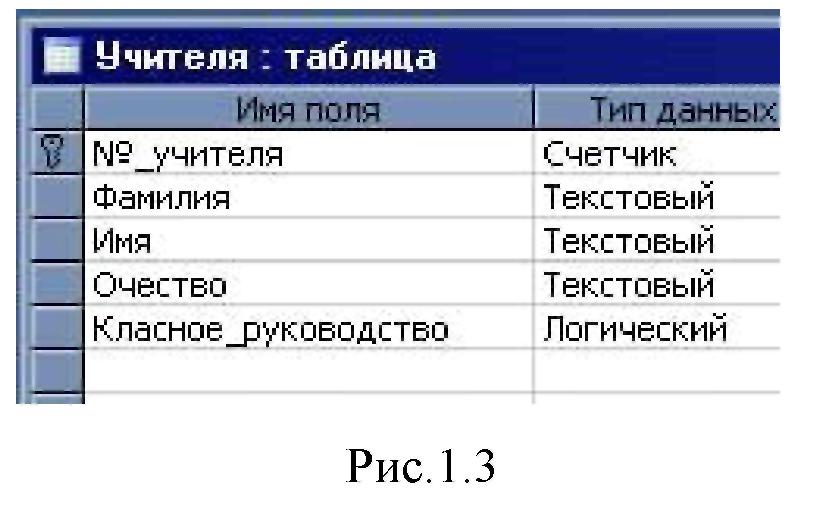
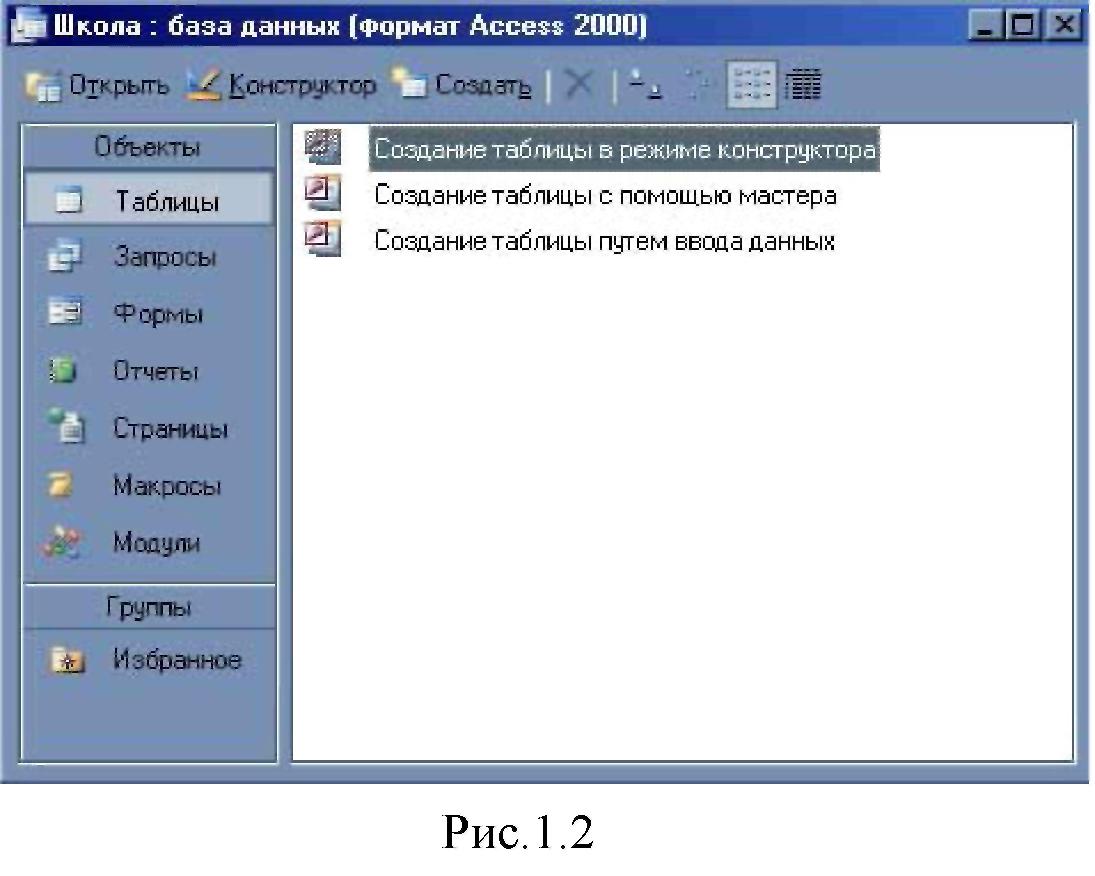
Поле №_учителя робимо ключовим – виділяємо його і натискуємо кнопку Ключове поле на панелі інструментів (ПІ). Значення для цього поля вводяться автоматично при заповненні таблиці і не повторюються, навіть якщо якийсь запис буде видалений.
Тип поля Класне_керівництво встановлюємо Логічний, значення – «Так». При введенні даних досить поставити галочку в цьому полі.
Для того, щоб уникнути «нез'ясовних» помилок при створенні запитів і звітів, в імені полів не можна використовувати пропуск, його краще замінити знаком підкреслення «_».
Таблицю Вчителі можна відразу заповнити даними, аби продемонструвати потім роботу Майстра підстановки. Переходимо з режиму конструктора в режим таблиці і вносимо дані (рис.1.4):
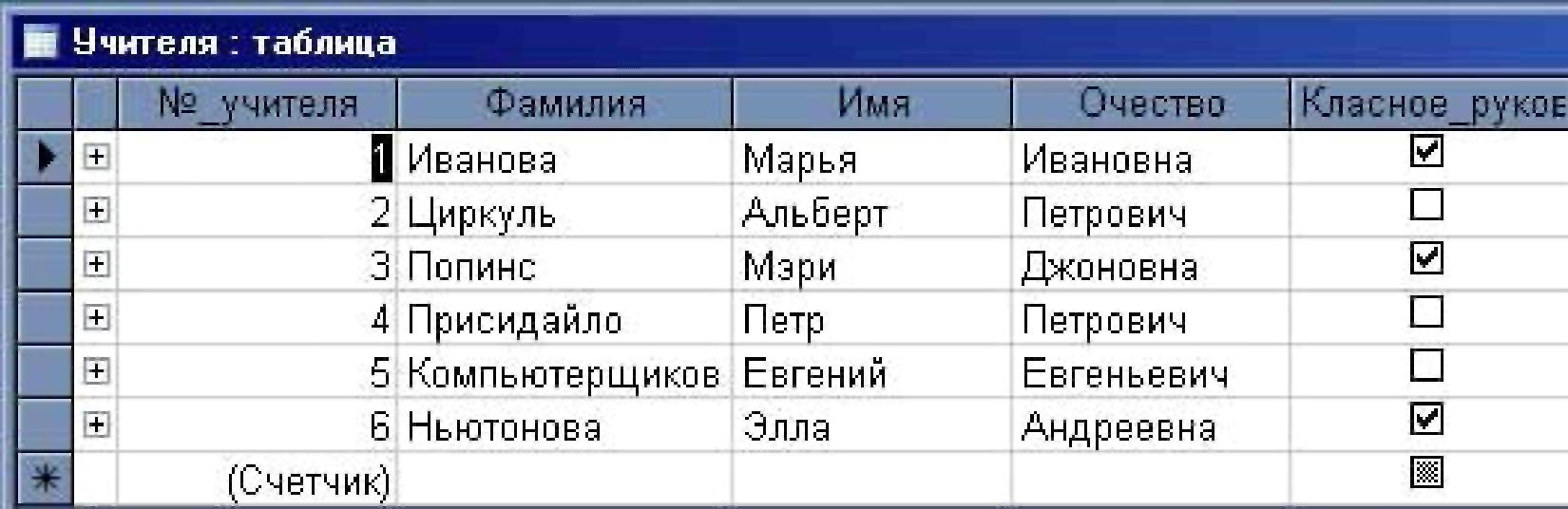
Рис.1.4
А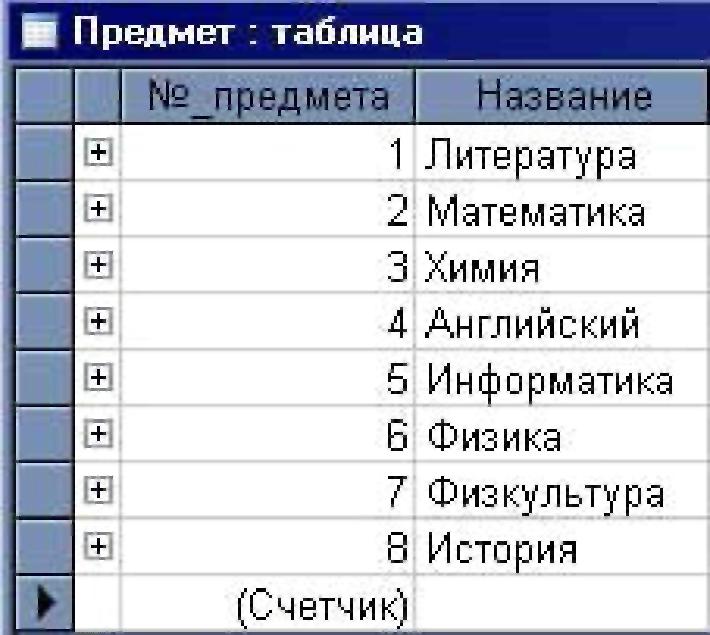 налогічно
створюємо таблицю Предмет
(рис.1.5 і 1.6). Назви предметів беремо з
таблиці 1.2.
налогічно
створюємо таблицю Предмет
(рис.1.5 і 1.6). Назви предметів беремо з
таблиці 1.2.

Рис.1.5
Р Рис.1.6
Тепер створимо таблицю Клас. Теж в головному вікні БД вибираємо Створення таблиці в режимі конструктора і робимо такі поля (Рис.1.7):
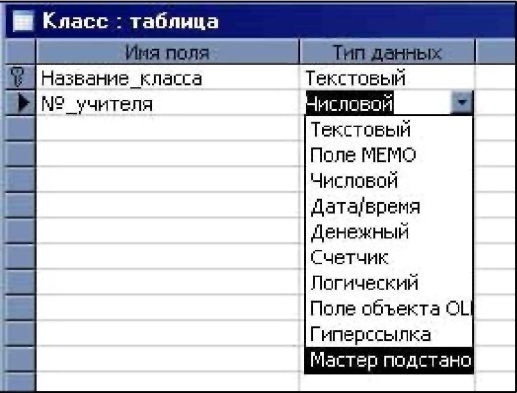
Рис.1.7
Що таке Майстер підстановки? Це дуже корисна можливість, яка використовується для того, щоб брати вже готові дані з таблиці-джерела і одним клацанням миші вводити їх в дану таблицю. Це дозволяє, по-перше, значно прискорити заповнення таблиць даними, а по-друге, уникнути звичайних і друкарських помилок.
Наприклад, при введенні назви класу можна написати: 11А, 11-а, 11 а тощо. Для нас це один і той же 11-а клас, а для БД – це різні дані. Аби уникнути такого різночитання і використовується Майстер підстановки.
Порядок дій:
1. У списку типів полів вибираємо Майстер підстановки (рис.1.7)
2. У вікні, що з'явилося, перемикач встановлюємо в позицію Об'єкт «стовпець підстановки» використовуватиме значення з таблиці або запиту. (рис.1.8)

Рис.1.8
3. У вікні (рис.1.9) вибираємо таблицю, з якої братимемо дані. Зараз це таблиця – Вчителі.

Рис.1.9
4. У наступному вікні вибираємо поля для підстановки. Для того, щоб нам надалі було зручно заповнювати базу даними, виберемо ключовий стовпець і стовпець з прізвищем вчителя.
Тут ще можна вибрати стовпець Класне_керівництво, аби було відразу видно, хто з вчителів є класним керівником, аби вчителеві-предметнику не «нав'язати» ще і класне керівництво! Програма ACCESS зберігатиме в таблиці Клас номер вчителя, а на екран при роботі з цією таблицею виведе прізвище.

Рис.1.10
5. На рис. 1.10 видно, як виглядатиме наш стовпець підстановки.
6. Натискуємо кнопку Готово, переходимо в режим таблиці і дивимося, як це працює (рис.1.11 і 1.12):


Рис.1.12
Рис.1.11
Тепер сформуємо і останні таблиці. Дані в них можна внести і після того, як створимо всі таблиці.
Таблиця Учні. Для полегшення подальшого введення даних в неї, в полях Дата_народження і Телефон застосуємо шаблони – формат поля і маску введення (див. Примітки на стор.46) (Мал. 1.13 і 1.14):
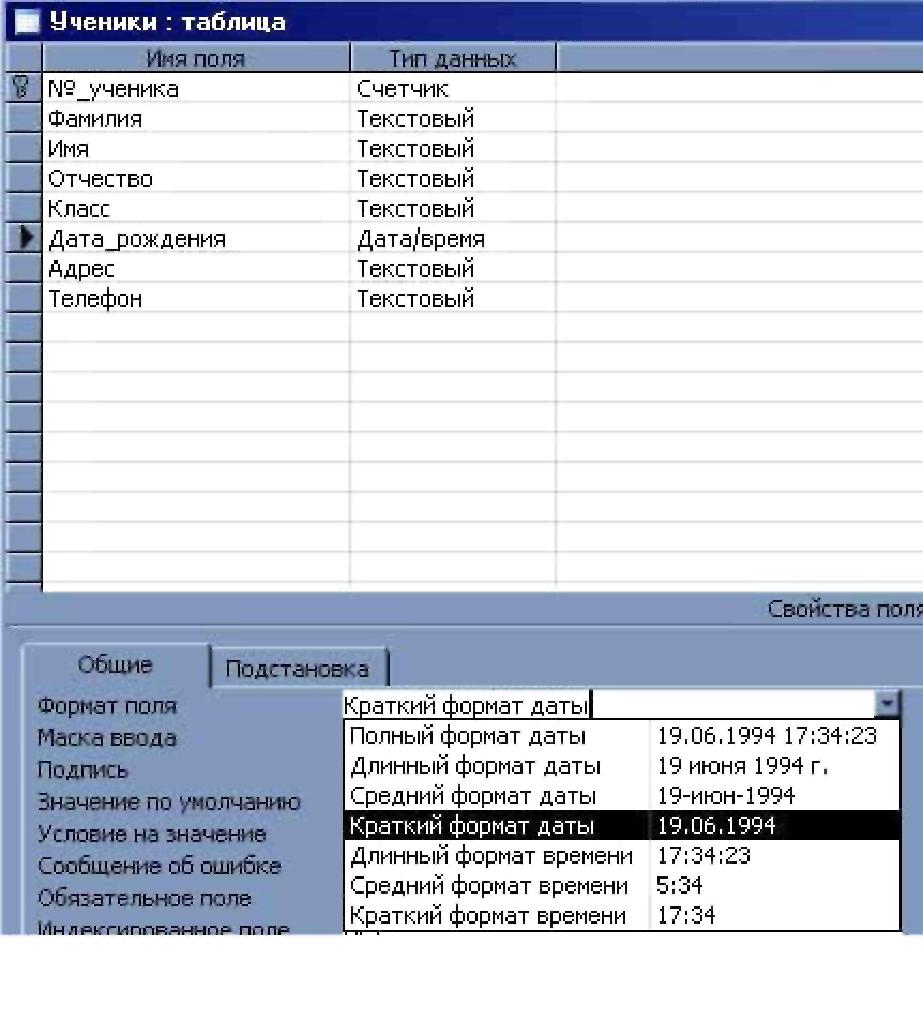
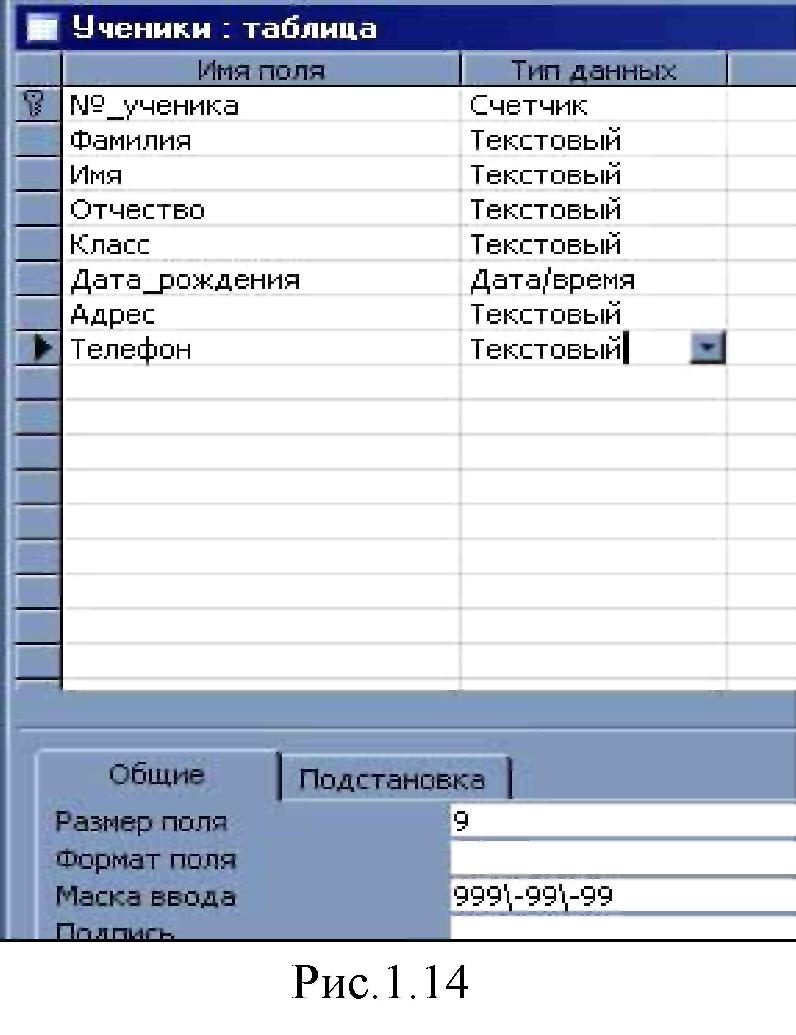
Рис.1.13
Ось готова таблиця Учні (рис.1.15):
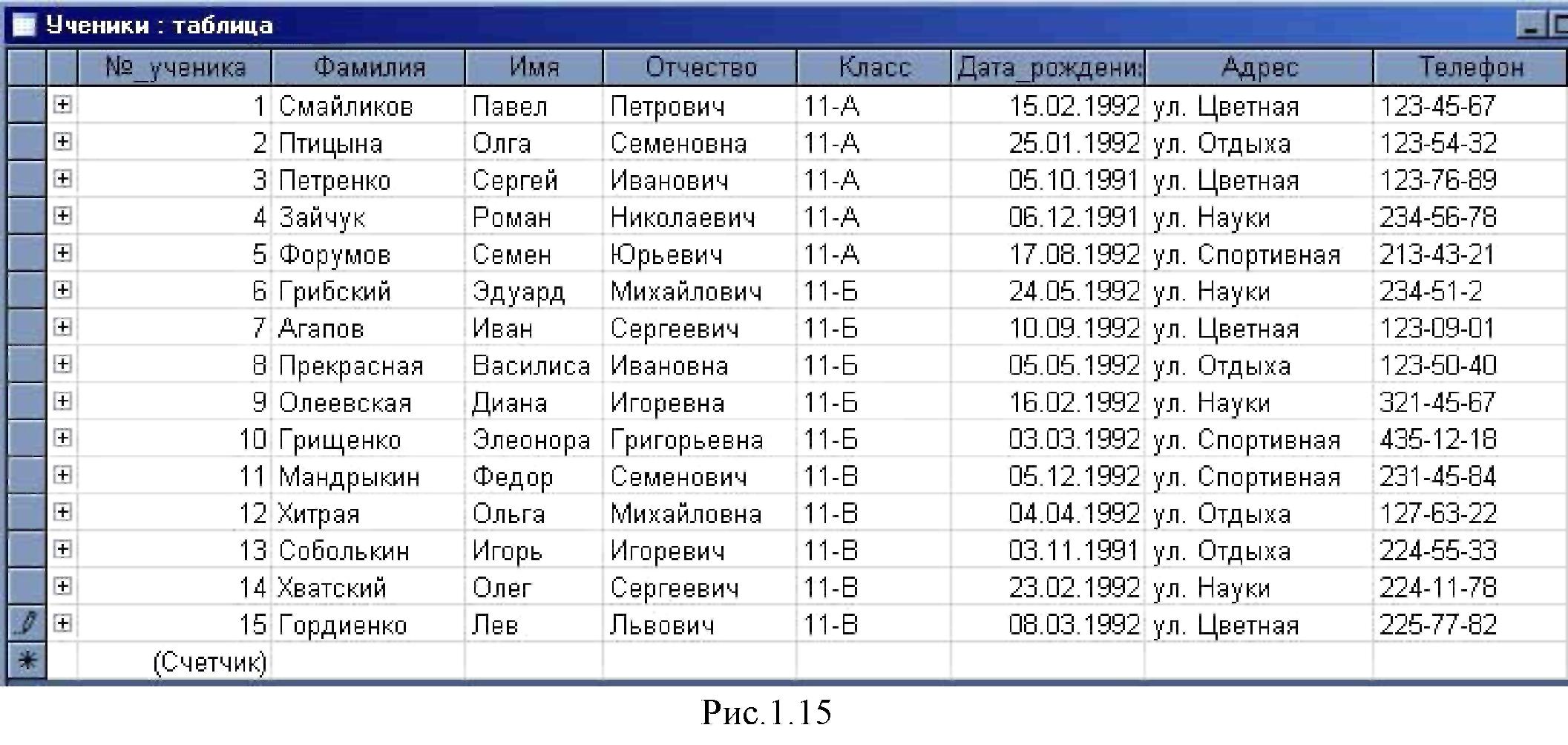
Тепер займемося таблицею Викладає. Ця таблиця не містить ключового поля і всі значення в ній визначаються Майстром підстановки для полів №_учителя, №_предмета і Клас (табл.1.1). Ось заповнена таблиця Викладає з сортуванням даних по класах (рис.1.16) і по вчителях (рис.1.17):
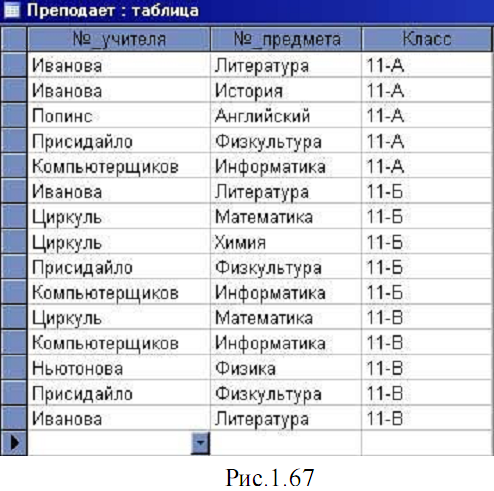
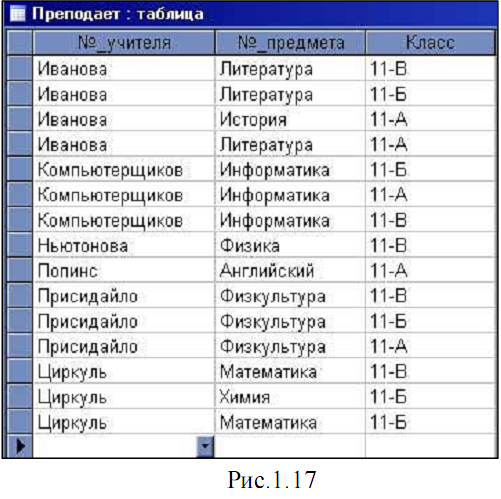
Тепер приступимо до найбільшої таблиці – Отримує. Ця таблиця повинна містити таку кількість записів:
225 = кількість учнів * кількість предметів в класі * кількість періодів навчання
Період навчання – 1 семестр, 2 семестр, рік. Таким чином, в нашій БД знаходитимуться лише семестрові і річні оцінки учнів по всіх предметах.
Поля №_учня і №_предмету формуються за допомогою Майстра підстановки так само, як і в попередніх таблицях. А ось для полів Період і Оцінки, ми створимо фіксовані набори даних:
1. У стовпці Тип даних Конструктора таблиці вибираємо Майстер підстановки.
2. У вікні (мал. 1.18), що відкрилося, перемикач встановлюємо біля «Буде введений фіксований набір значень»
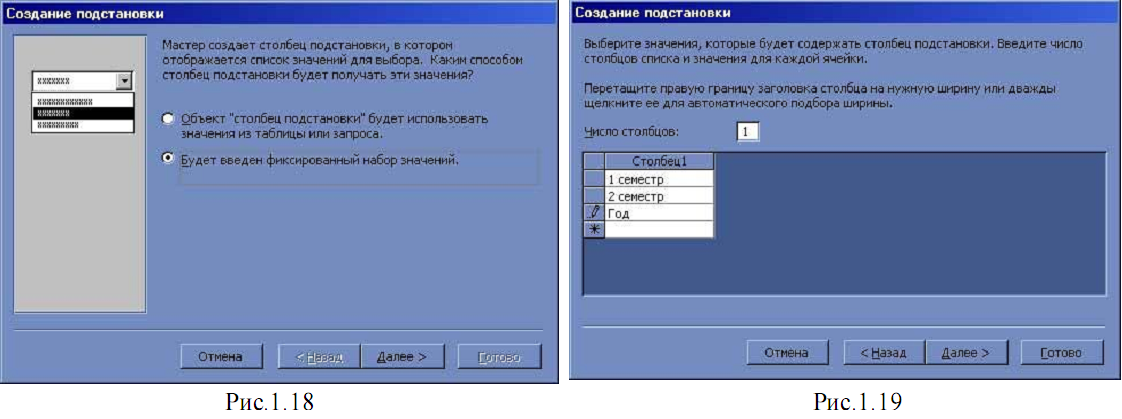
3. У наступному вікні (рис.1.19) заповнюємо потрібні нам дані і отримаємо «внутрішній» для цієї таблиці стовпець підстановки.
Аналогічно можна поступити і з полем Оцінки. Зверніть увагу, що в демонстраційній БД, яку Ви отримали разом з цією книгою використовується 5-ти бальна система оцінок. Вчителям в Україні оцінки потрібно поміняти на 12-ти бальну систему.
Коли почнемо вводити інформацію в таблицю, то в полі Період з’явиться список, що розкривається, з періодами навчання (рис.1.20):
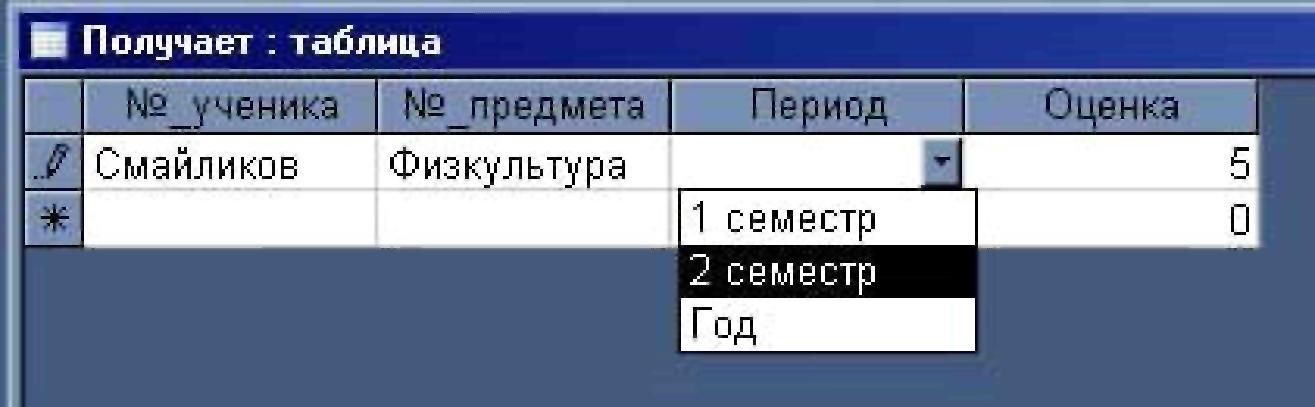
Рис. 1.20
При заповненні цієї таблиці потрібно звірятися з даними в таблиці 1.2, аби виставляти дітям оцінки по тих предметах, які читаються у них в класі, інакше ми не зможемо створити потім коректні запити.
А ось приклад заповненої таблиці для першого учня (рис.1.21):
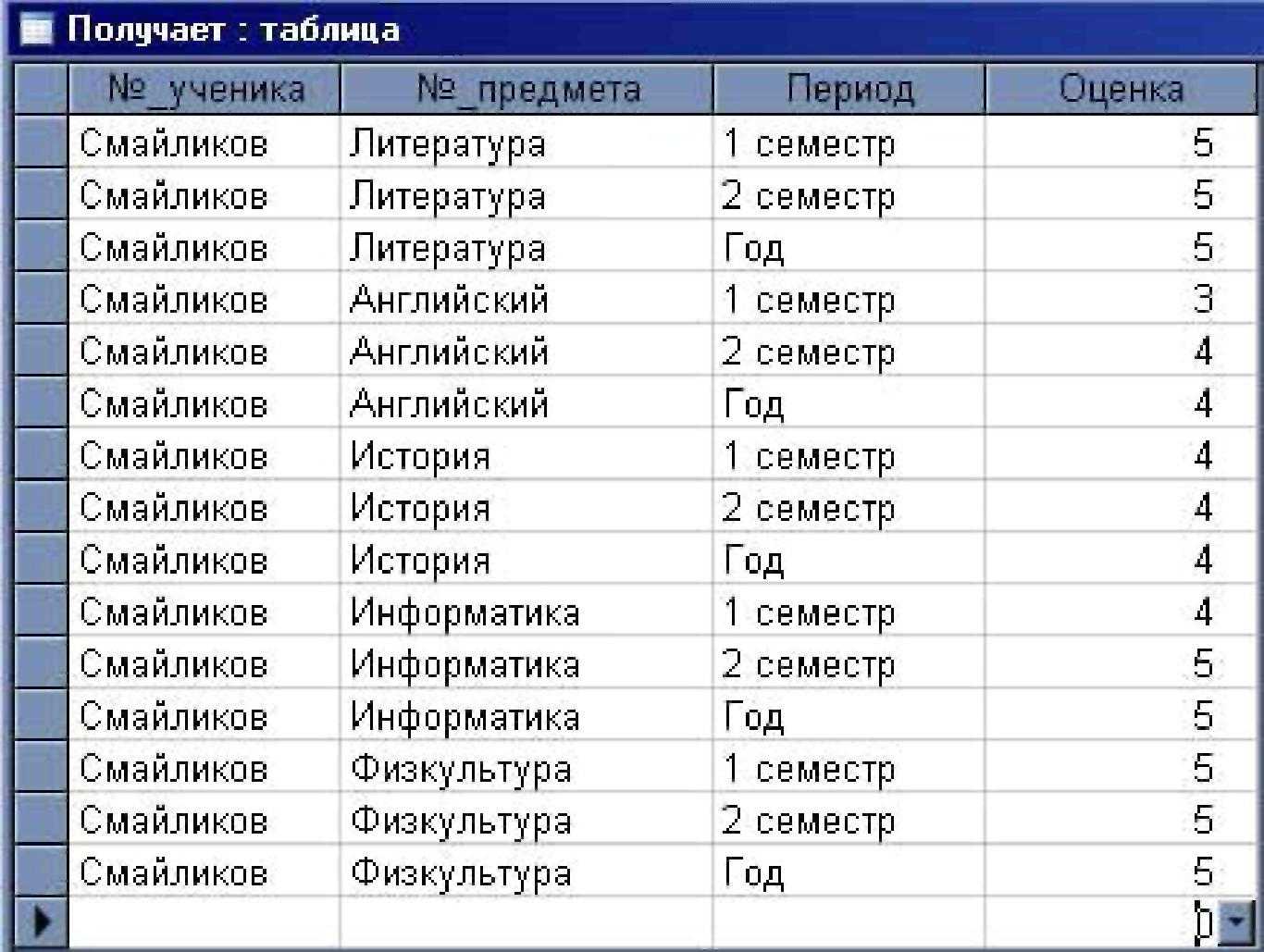
Рис.1.21
Ще 15 разів по стільки – і золотий ключик у вас в кишені!
:) - Діти, якщо ви добре не будете вчитися, то вам все життя доведеться заповнювати БД!
На найпершому етапі роботи над БД «Школа» потрібно просто створити ці таблиці. Заповнювати дані краще після того, як встановлені і налагоджені всі зв'язки в таблицях.
